Tách Họ Tên Trong Excel: Hướng Dẫn Chi Tiết Cho Người Dùng
 CEO Long Nam
CEO Long Nam
Tách họ tên trong Excel là một thao tác quan trọng giúp bạn quản lý dữ liệu dễ dàng hơn, đặc biệt khi làm việc với danh sách khách hàng hoặc nhân sự. Việc này...
Tách họ tên trong Excel là một thao tác quan trọng giúp bạn quản lý dữ liệu dễ dàng hơn, đặc biệt khi làm việc với danh sách khách hàng hoặc nhân sự. Việc này giúp bạn phân loại, lọc và xử lý thông tin một cách hiệu quả.
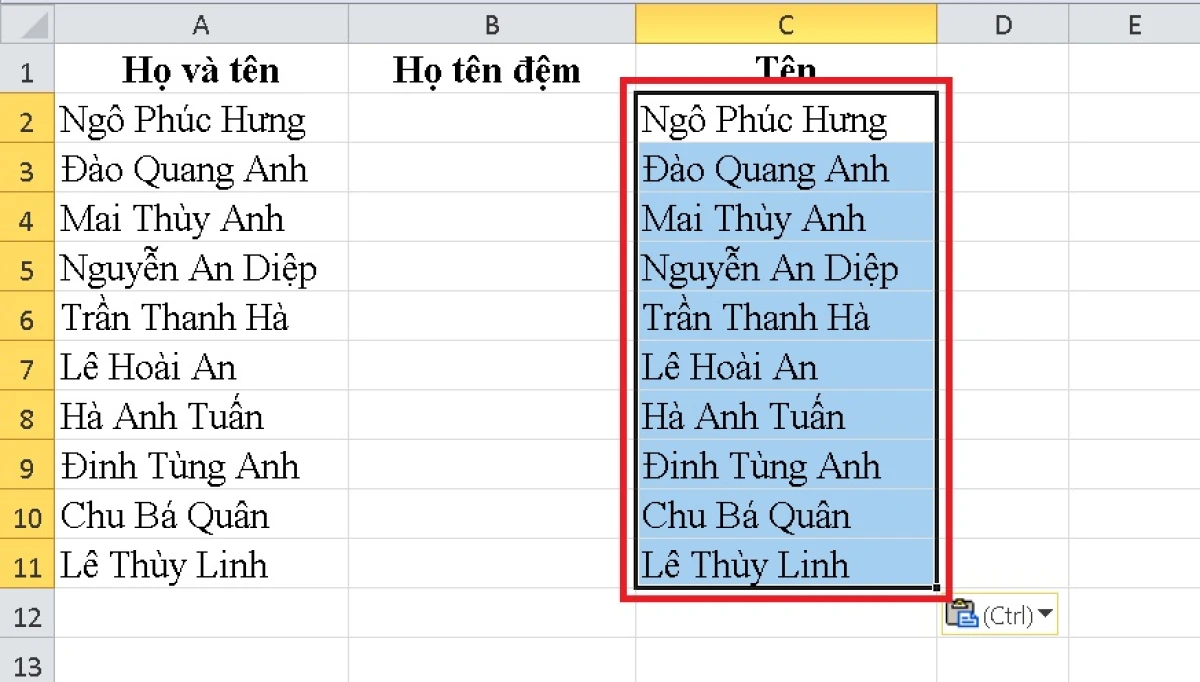 Minh họa cách tách họ tên trong Excel đơn giản và hiệu quả
Minh họa cách tách họ tên trong Excel đơn giản và hiệu quả
Tại sao cần tách họ tên trong Excel?
-
Giúp quản lý dữ liệu khoa học, thuận tiện cho việc lọc và thống kê.
-
Hỗ trợ gửi email cá nhân hóa, báo cáo hoặc phân loại nhân viên theo họ, tên.
-
Tiết kiệm thời gian khi làm việc với danh sách dài, tránh nhầm lẫn.
Chuyên gia tin học Trần Minh Hoàng chia sẻ: "Việc tách họ tên không chỉ giúp dữ liệu rõ ràng mà còn tăng tính chuyên nghiệp trong quản lý thông tin nhân sự."
Các cách tách họ tên trong Excel
1. Sử dụng tính năng Text to Columns
-
Chọn cột chứa họ tên đầy đủ.
-
Vào Data > Text to Columns.
-
Chọn Delimited và nhấn Next.
-
Chọn Space làm ký tự phân cách và nhấn Finish.
Lưu ý: Cách này sẽ tách toàn bộ họ tên dựa trên khoảng trắng, phù hợp với dữ liệu chuẩn.
 Sử dụng Text to Columns để tách họ tên trong Excel
Sử dụng Text to Columns để tách họ tên trong Excel
2. Sử dụng hàm LEFT, RIGHT và MID
- Hàm LEFT: Lấy phần họ
excel
=LEFT(A2,FIND(" ",A2)-1)
- Hàm RIGHT: Lấy phần tên
excel
=RIGHT(A2,LEN(A2)-FIND(" ",A2))
- Hàm MID: Lấy phần tên đệm giữa họ và tên cuối
Chuyên gia Excel Phạm Thị Lan Anh nhấn mạnh: "Hàm Excel linh hoạt giúp tách họ tên theo yêu cầu cụ thể, đặc biệt khi dữ liệu không chuẩn hoặc có nhiều chữ đệm."
3. Sử dụng Flash Fill (Điền thông minh)
-
Nhập họ hoặc tên vào cột mới, ví dụ cột B.
-
Bắt đầu nhập 2-3 dòng để Excel nhận dạng mẫu.
-
Vào Data > Flash Fill hoặc nhấn Ctrl + E.
-
Excel tự động điền phần còn lại theo mẫu.
 Sử dụng Flash Fill để tách họ tên trong Excel
Sử dụng Flash Fill để tách họ tên trong Excel
4. Kết hợp các hàm nâng cao
-
Khi dữ liệu phức tạp, có thể kết hợp TRIM, FIND, LEN, MID để loại bỏ khoảng trắng thừa và tách tên chính xác.
-
Thích hợp cho dữ liệu nhập từ nhiều nguồn khác nhau, có định dạng không đồng nhất.
So sánh các phương pháp tách họ tên trong Excel
| Phương pháp | Ưu điểm | Nhược điểm | Thích hợp với |
|---|---|---|---|
| Text to Columns | Nhanh, dễ dùng | Không linh hoạt với tên đệm | Dữ liệu chuẩn |
| Hàm LEFT/RIGHT/MID | Linh hoạt, tùy chỉnh | Cần công thức chính xác | Dữ liệu phức tạp, nhiều tên đệm |
| Flash Fill | Tự động, nhanh | Phải nhập mẫu | Dữ liệu ít dòng, dễ nhận dạng mẫu |
| Kết hợp hàm nâng cao | Chính xác, xử lý dữ liệu phức tạp | Cần kiến thức Excel nâng cao | Dữ liệu hỗn hợp, nhập từ nhiều nguồn |
Mẹo và lưu ý khi tách họ tên trong Excel
-
Luôn sao lưu dữ liệu gốc trước khi thao tác.
-
Kiểm tra khoảng trắng thừa để tránh lỗi tách dữ liệu.
-
Đặt tên cột rõ ràng, ví dụ: Họ, Tên đệm, Tên, để dễ quản lý.
-
Khi xử lý dữ liệu lớn, kết hợp hàm và Flash Fill để tối ưu thời gian.
 Mẹo tách họ tên trong Excel nhanh chóng và hiệu quả
Mẹo tách họ tên trong Excel nhanh chóng và hiệu quả
Kết luận
Việc tách họ tên trong Excel giúp bạn quản lý dữ liệu khoa học, tiết kiệm thời gian và nâng cao hiệu quả công việc. Dù là sử dụng Text to Columns, Flash Fill hay các hàm Excel nâng cao, việc nắm vững các kỹ thuật này sẽ giúp bạn xử lý dữ liệu nhanh chóng, chính xác và chuyên nghiệp. Đây là kỹ năng cần thiết cho mọi người làm việc với Excel hàng ngày.
Bài viết liên quan
